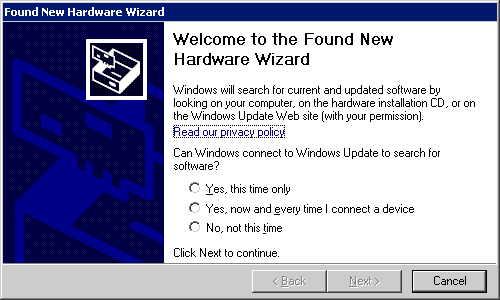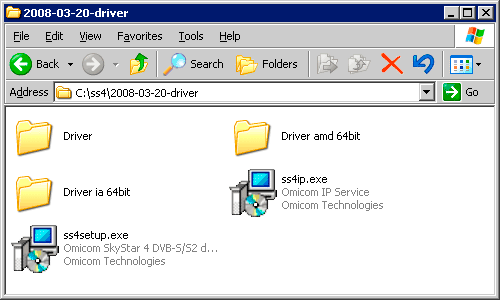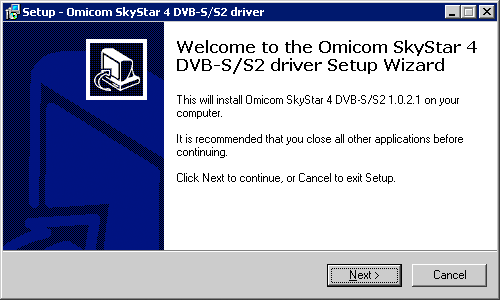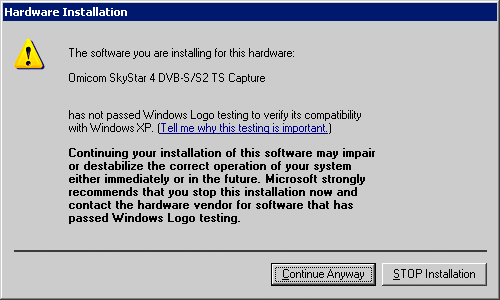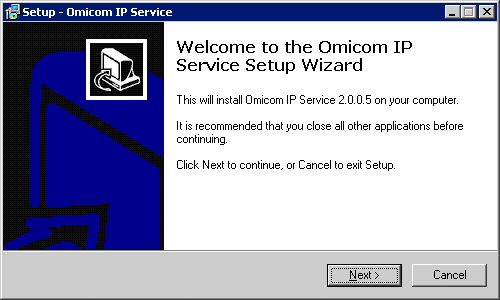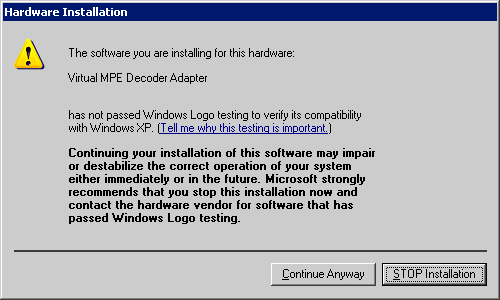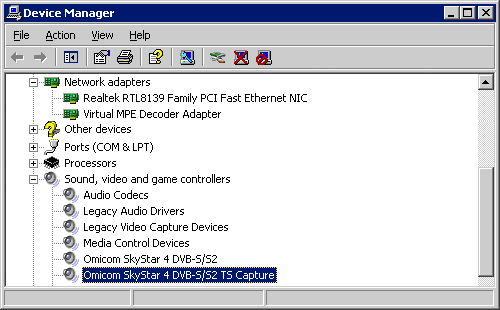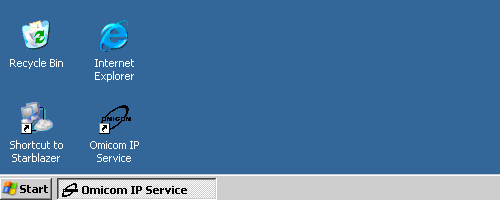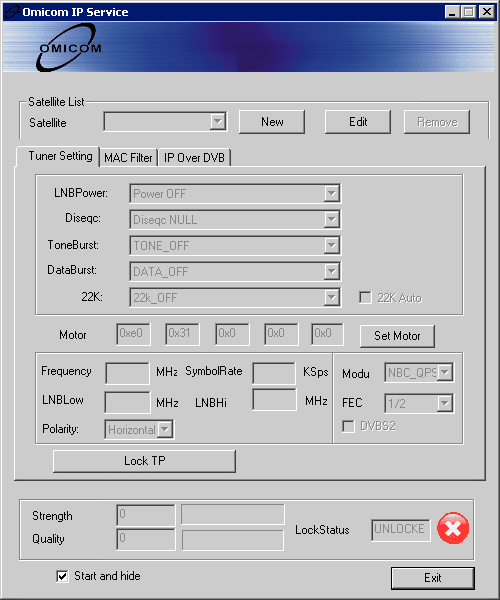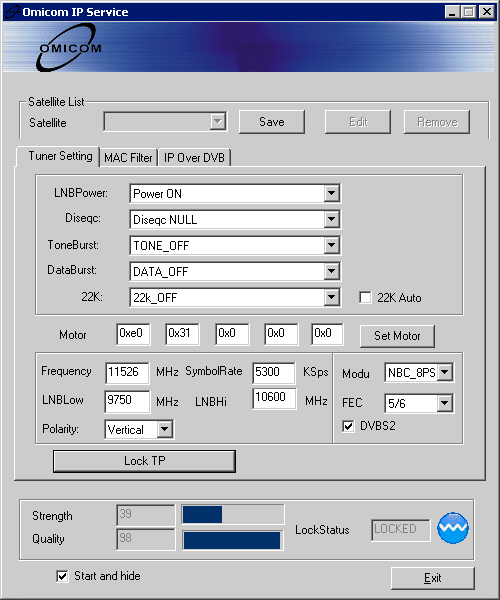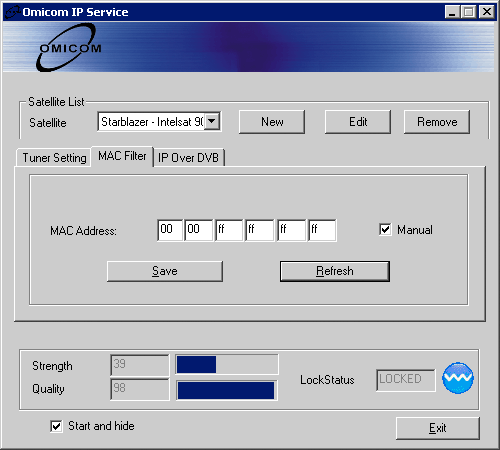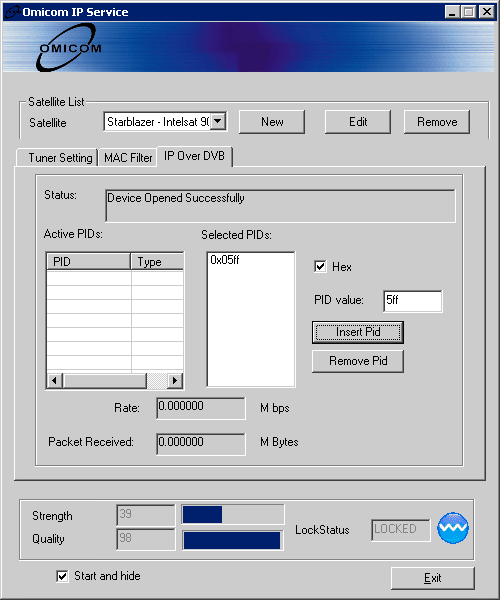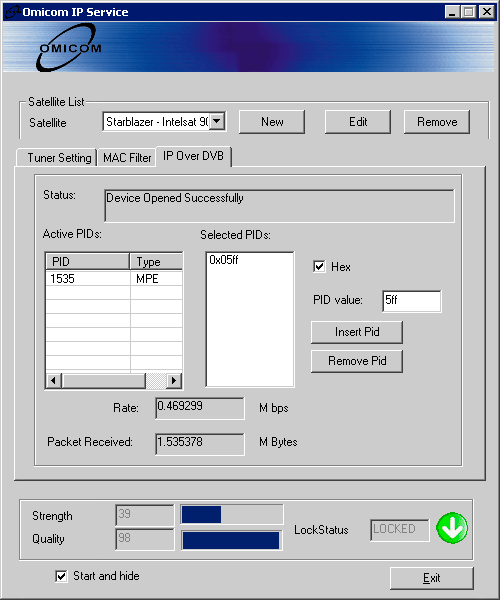Установка и настройка платы Omicom SS 4 DVB-S2 PCI
Оператор услуг StarBlazer не является производителем или поставщиком платы Omicom SS 4 DVB-S2 PCI и программного обеспечения к ней, не занимается ее поддержкой и не несет ответственности за ее работу в конкретных условиях. Нижеприведенные рекомендации составлены по результатам тестирования в нашей лаборатории и служат только для облегчения установки и настройки оборудования клиентами StarBlazer. Никакие другие функции, кроме приема данных StarBlazer, не тестировались, и рекомендации по их настройке не даются. Спутниковый приемник Omicom SS 4 DVB-S2 PCI выполнен в виде платы формата PCI, устанавливается в свободный PCI слот компьютера, антенный кабель подключается к разъему на плате (тип F). Перед установкой приемника последнюю версию драйверов. Разархивируйте драйвера в отдельную директорию. Выключите компьютер, установите плату в свободный разъем PCI. Включите компьютер. После загрузки система предложит Вам выполнить установку драйверов для нового оборудования.
Отмените установку, нажав Cancel (Отмена), сообщение о том, что оборудование не установлено и может работать неверно, проигнорируйте. Откройте директорию, в которую разархивировали драйвера и программное обеспечение.
Запустите ss4setup.exe.
Нажмите Next> (Далее>), затем Install (Установить). Если в процессе установки система выведет предупреждение о том, что устанавливаемое программное обеспечение не прошло тестирование на совместимость, нажимайте кнопку Continue Anyway (Продолжить).
После окончания установки нажмите кнопку Finish (Завершить). Запустите ss4ip.exe.
Проверьте, что версия устанавливаемого приложения 2.0.0.5 или выше. Более ранние версии работают некорректно. Если версия 2.0.0.5 или выше, – нажмите Next> (Далее>). Программа предложит выбрать место установки и папку в меню Пуск (Start). Согласитесь с предложенными по умолчанию значениями или выберите свои. Для продолжения нажимайте Next> (Далее>) и потом Install (Установить). Если в процессе установки система выведет предупреждение о том, что устанавливаемое программное обеспечение не прошло тестирование на совместимость, нажимайте кнопку Continue Anyway (Продолжить).
После завершения установки нажмите Finish (Завершить). Чтобы проверить, что установка прошла успешно, вызовите Диспетчер устройств (Панель управления – Система – Оборудование). В списке мультимедиа-устройств должны появиться Omicom SkyStar 4 DVB-S/S2 и Omicom SkyStar 4 DVB-S/S2 TS Capture, а в списке сетевых адаптеров – Virtual MPE Decoder Adapter.
На "Рабочем столе" должен появиться символ программы Omicom IP Service, а в меню Пуск (Start) – соответствующая группа.
Убедитесь, что антенна нацелена на спутник, конвертер установлен на антенне правильно и подключен коаксиальным кабелем к разъему F-типа на плате SS4. Запустите приложение Omicom IP Service и приступайте к настройкам спутникового подключения. Если после запуска приложение Omicom IP Service “свернется” в трей, откройте его, дважды “щелкнув” на иконке “крестик в красном кружке” в трее.
Нажмите кнопку New для создания подключения к StarBlazer. Поля станут доступны для заполнения. Настройки Diseqc, ToneBurst, DataBurst, 22K, Motor относятся к случаю использования нескольких спутниковых антенн и/или наличия моторных приводов антенн и здесь не рассматриваются. В поле LNBPower установите Power ON, если плата SkyStar 4 является источником питания для конвертера на антенне. Если к конвертеру подключены какие-то другие устройства, кроме платы SkyStar 4, и питание осуществляется от них – установите Power OFF. В следующих полях задайте те параметры спутникового канала, которые были высланы в регистрационном письме и отображаются в Личном кабинете StarBlazer:
В полях LNBLow и LNBHigh введите параметры Вашего конвертера (LNB). Установки для “универсального” конвертера Ku-диапазона приведены на рисунке ниже. После ввода всех параметров нажмите Lock TP. Если все настройки и подключения выполнены правильно, антенна нацелена в нужную точку и всё оборудование работает, Вы должны увидеть примерно следующее.
Значения в полях Сила сигнала (Strength) и Качество (Quality) зависят от типа и диаметра антенны, условий установки, применяемого конвертера и кабеля, точности наведения на спутник. Можно использовать эти поля для более точного наведения антенны, добиваясь максимальных показателей. Если значок в нижней правой части окна поменял цвет на синий, и появилась надпись LOCKED, значит, наведение антенны и настройка параметров спутникового канала прошли успешно. Нажмите кнопку Save, в верхней строке появившегося окна наберите название подключения и спутника, например StarBlazer – Intelsat 904. В нижней строке можете ввести координату спутника. Теперь можно переходить к настройке IP-подключения. Для этого Вам потребуются данные о параметрах подключения, которые высылаются в регистрационном письме и отображаются в "Личном кабинете" после заключения договора на пользование услугами StarBlazer. Нажмите на закладку MAC Filters. Отметьте поле Manual. Введите MAC-адрес, полученный в "Личном кабинете", и нажмите Save.
Нажмите на закладку IP Over DVB. В поле PID value введите значение PID для услуги SB hybrid, полученное в регистрационном письме и отображаемое в "Личном кабинете", и нажмите Insert PID. Обратите внимание: PID может вводиться как в “десятичном”, так и в “шестнадцатеричном” формате. Если Вы используете “шестнадцатеричный” формат, то отметьте поле Hex. Если используете десятичный формат – не отмечайте это поле. В регистрационном письме и личном кабинете присуствует также PID для услуги SB Media , его можно также добавить, если Вы хотите пользоваться Спутниковым кино StarBlazer.
Теперь Вы можете запустить VPN-соединение и пользоваться услугами StarBlazer. Когда соединение активно (идет передача трафика по спутниковому каналу) значок в правой нижней части окна меняет цвет на ярко-зеленый.
Информацию о прошедшем трафике и текущей скорости приема Вы можете получить в полях Packet Received и Rate. Если поле Start and Hide отмечено, то приложение Omicom IP Service автоматически “сворачивается” в системный трей сразу после запуска. Вы можете также свернуть его вручную. Нажатие Exit закрывает приложение и прекращает прием данных со спутника (отключает Вас от услуги StarBlazer).
Смотрите также |
Новости
02.06.2025 07.05.2025 05.03.2025 24.02.2025 21.02.2025 |